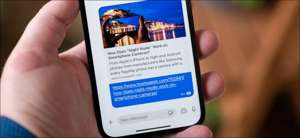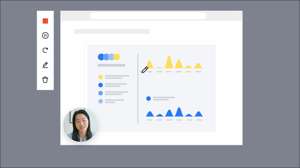Hvis du allerede har din erhvervserfaring, der er angivet på din LinkedIn-profil, er det nemt at få webstedet til automatisk generere et CV for dig. Sådan gør du det.
Sådan genereres et CV fra din LinkedIn-profil
Alle LinkedInprofiler omfatter en knap for at downloade profilen som en PDF. . Denne PDF er dybest set dit CV, der indeholder alle de erfaringer, du har angivet på LinkedIn. Dette omfatter dine akademikere, arbejdserfaringer og alt andet, du har på din profil.
RELATEREDE: Hvad er en PDF-fil (og hvordan åbner jeg en)?
For at downloade dette hurtige genoptagelse, først, åben Linkedin. i en webbrowser på din computer. Når LinkedIn åbnes, skal du klikke på dit profilikon øverst på webstedet og vælge "Vis profil".
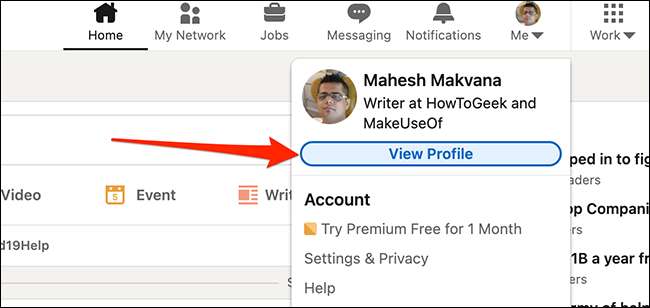
På profilsiden, højre under dit profilbillede, klik på knappen "Mere", og vælg "Gem til PDF."
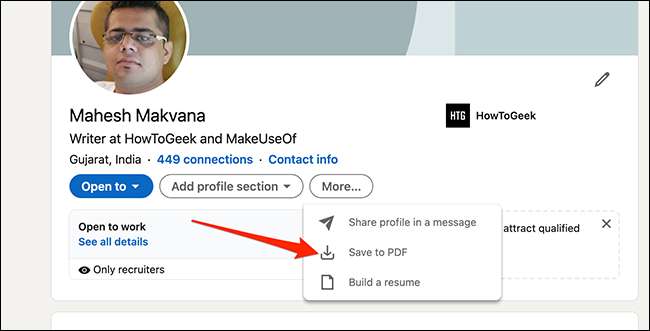
I løbet af få øjeblikke begynder din browser at downloade din CV PDF fra LinkedIn.
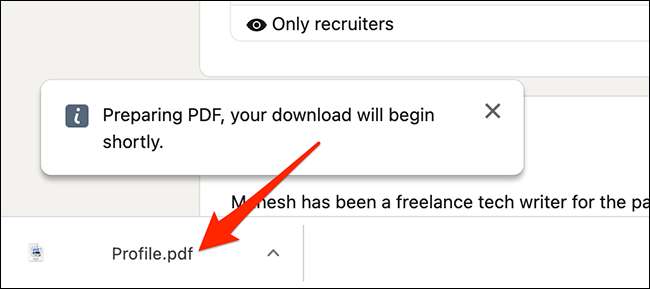
Det er alt, der er at generere et hurtigt automatisk CV fra LinkedIn, men du vil måske ikke sende det nøjagtigt som det er for potentielle arbejdsgivere. I så fald skal du tjekke afsnittet nedenfor.
Generer et tilpasset CV fra din LinkedIn-profil
Resume, som du downloadede ovenfor, indeholder alle de oplysninger, du har på din LinkedIn-profil. Hvis du vil tilføje, redigere eller slette bestemte afsnit af genoptagelsen, skal du bruge Linkedin's CV-værktøj. Det lader dig vælge hvilke sektioner du vil medtage i eller ekskludere fra dit CV. Når du er tilfreds med resultatet, kan du downloade det som en PDF til din computer.
For at begynde at opbygge dit brugerdefinerede genoptagelse, åben Linkedin. i din webbrowser. På LinkedIn skal du klikke på dit profilikon øverst til højre og vælge "Vis profil."
På profilsiden, i afsnittet øverst, vælg "Mere", og klik derefter på "Bygg et CV." Dette lancerer LinkedIns genoptagelsesværktøj i din browser.

I "Vælg et CV-pop-up, der vises, skal du klikke på knappen" Opret fra profil "nederst.
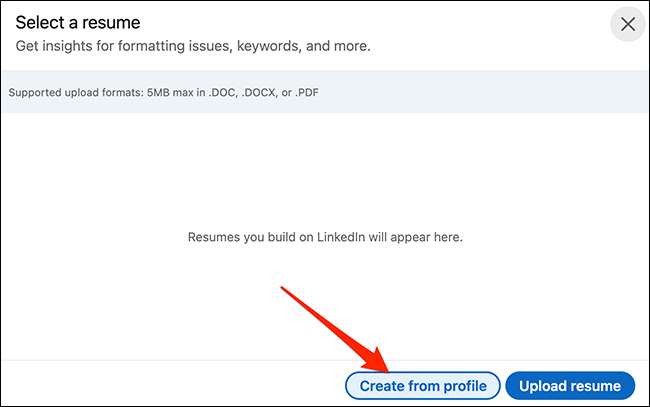
I den følgende boks, der siger "Vælg din ønskede jobtitel," Klik på boksen "Job Title", og indtast derefter din nuværende jobtitel. Vælg derefter en titel fra de foreslåede indstillinger og klik på "Anvend" nederst.
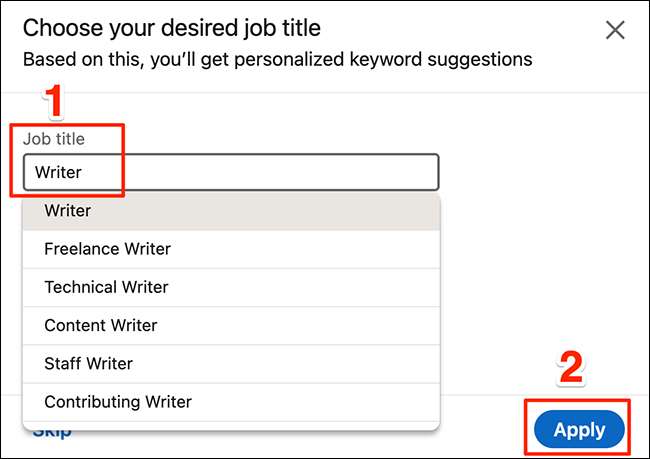
Du er nu på LinkedIns genoptagelsesværktøjsskærm. Her kan du tilføje og udelukke, hvilken information du vil have i dit CV. For at tilføje eller fjerne et afsnit i dit CV, skal du klikke på blyantikonet ved siden af et afsnit på siden.
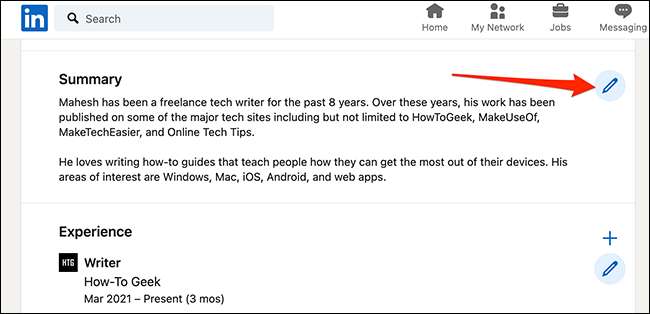
Webstedet åbner en boks med dit valgte afsnit i den. Her kan du ændre indholdet i dit afsnit og klikke på "Gem" nederst i boksen for at gemme dine ændringer. Eller du kan klikke på "Slet" for at fjerne dette afsnit fra dit CV helt.
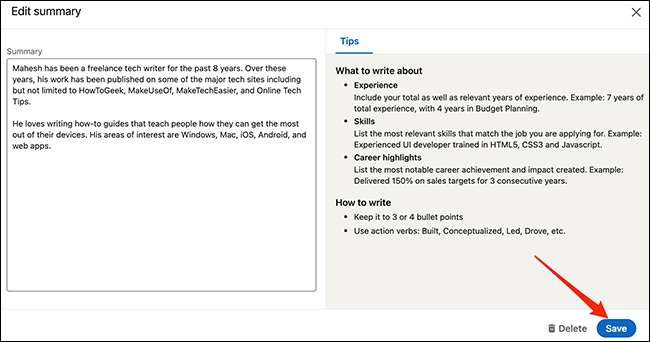
Når du er færdig med at redigere dit CV, skal du klikke på "Preview" øverst på LinkedIn-webstedet for at forhåndsvise dit CV.
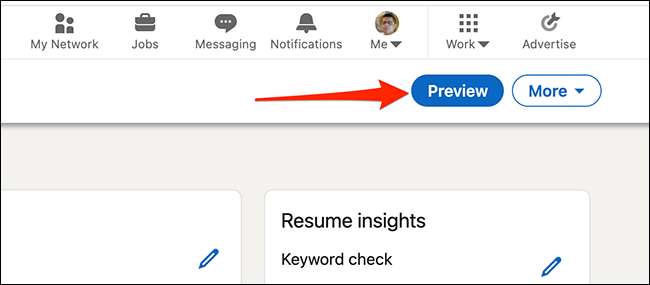
Hvis du er tilfreds med resultatet, skal du klikke på "Mere" øverst på LinkedIn-webstedet, og vælg derefter "Download som PDF." Dette vil downloade dit CV som en PDF til din computer.
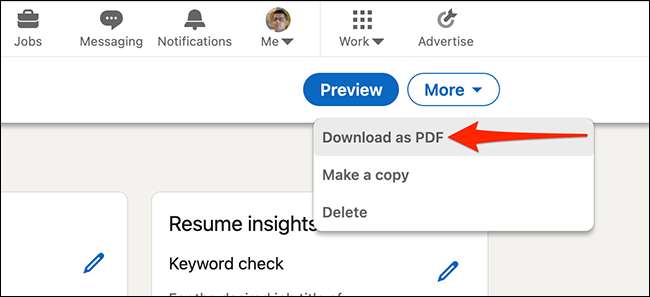
Du er alle sæt.
Bonus Tip: Download andre LinkedInmedlemmer 'CV
Ud over evnen til at downloade dit eget CV kan du også downloade andre LinkedIn-medlemmernes genoptagelser. Du behøver ikke at være forbundet med et medlem for at kunne downloade deres CV, men der er en grænse på 200 downloads for andres genoptagelser. (Du kan downloade dit eget genoptagelse af et ubegrænset antal gange, dog.)
For at downloade en persons profil, skal du først åbne deres profil på Linkedin. . På profilsiden, skal du klikke på knappen "Mere", og vælg derefter "Gem til PDF."
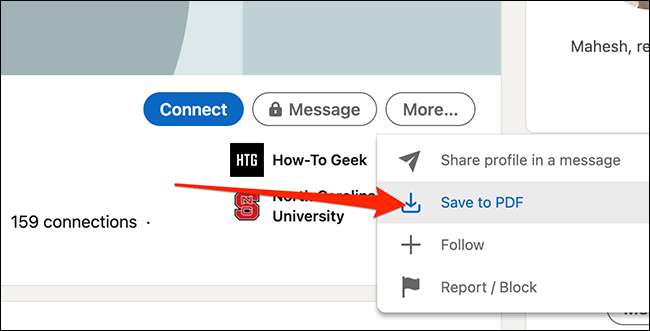
Din browser begynder at downloade et PDF-genoptagelse af dit valgte LinkedIn-medlem.
RELATEREDE: Sådan bruger du LinkedIn Resume Assistant i Microsoft Word